数据中心管理功能支持多个EG设备的数据集成监控。
使用此功能,可在一个组态页面查看多个设备的数据,也可以进行数据运算,日报表、月报表等数据展示,实现大屏展示的功能。
本文档介绍如何使用数据中心管理功能,帮助您快速上手数据中心管理。
一、视频教程
二、使用流程
数据中心管理使用流程

三、入门示例
3.1 新增项目
使用平台分配的账号登录进平台,打开【后台管理】—【数据中心管理】,点击【新增】按钮,创建一个新项目
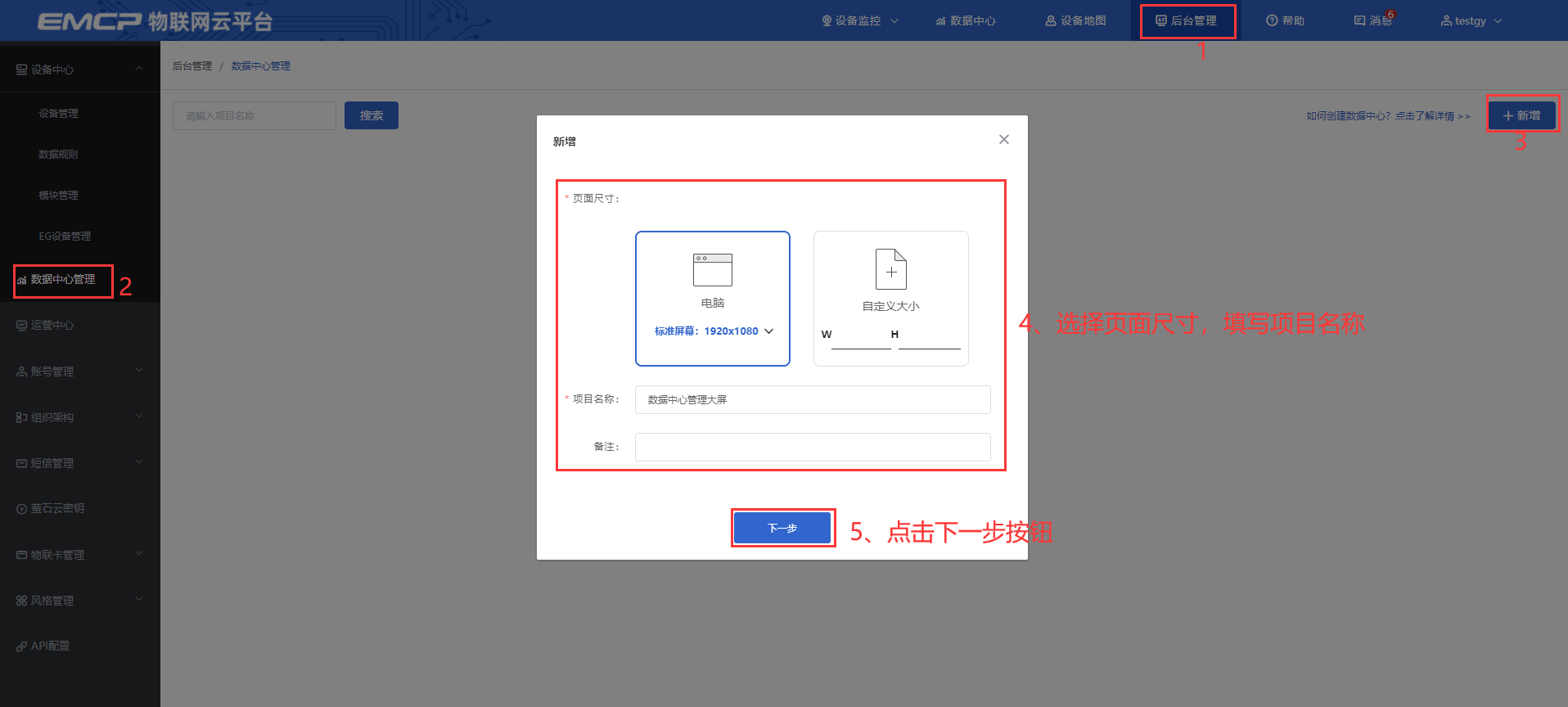
3.2 绑定设备
点击【下一步】按钮后,需要为项目绑定设备,选择想要绑定的设备
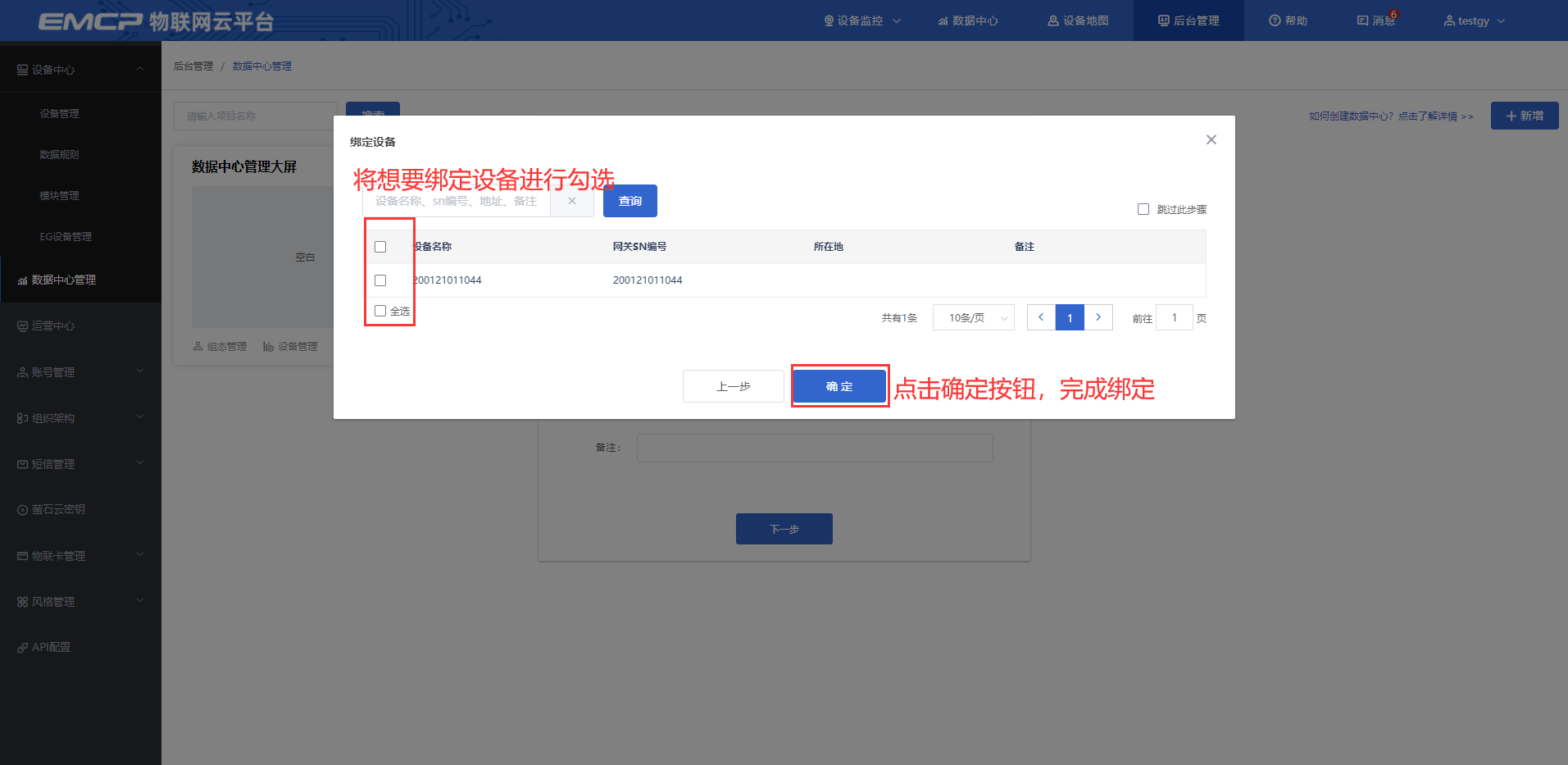
3.3 编辑组态
绑定完设备,进入组态编辑页面
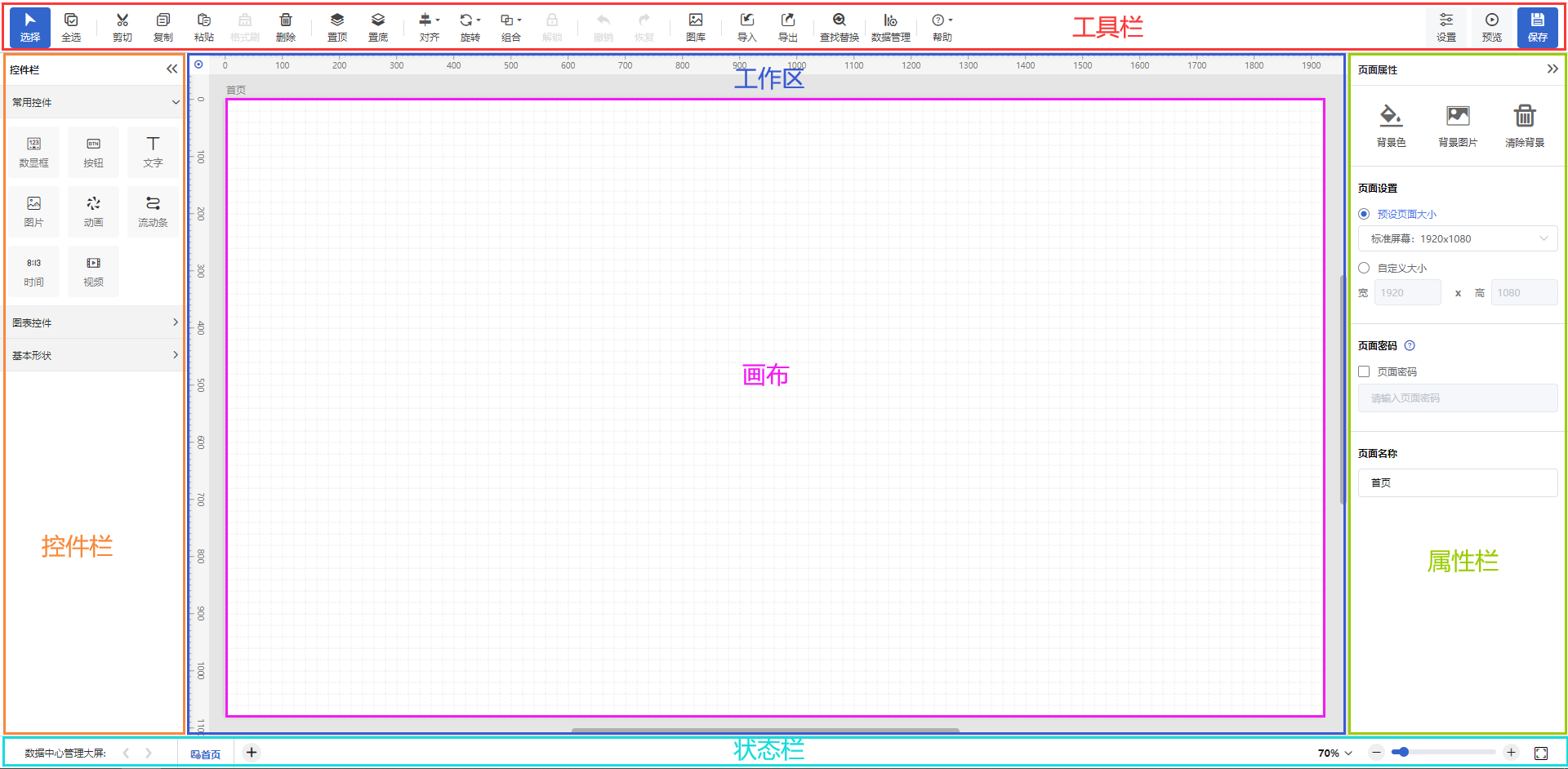
组态编辑可将设备数据多方面展示,以下以柱状图进行介绍
3.3.1 新增控件
在图表控件中找到柱状图,单击鼠标左键选中柱状图,然后在画布中按住鼠标左键不放向右拖动,松开鼠标左键完成新增柱状图
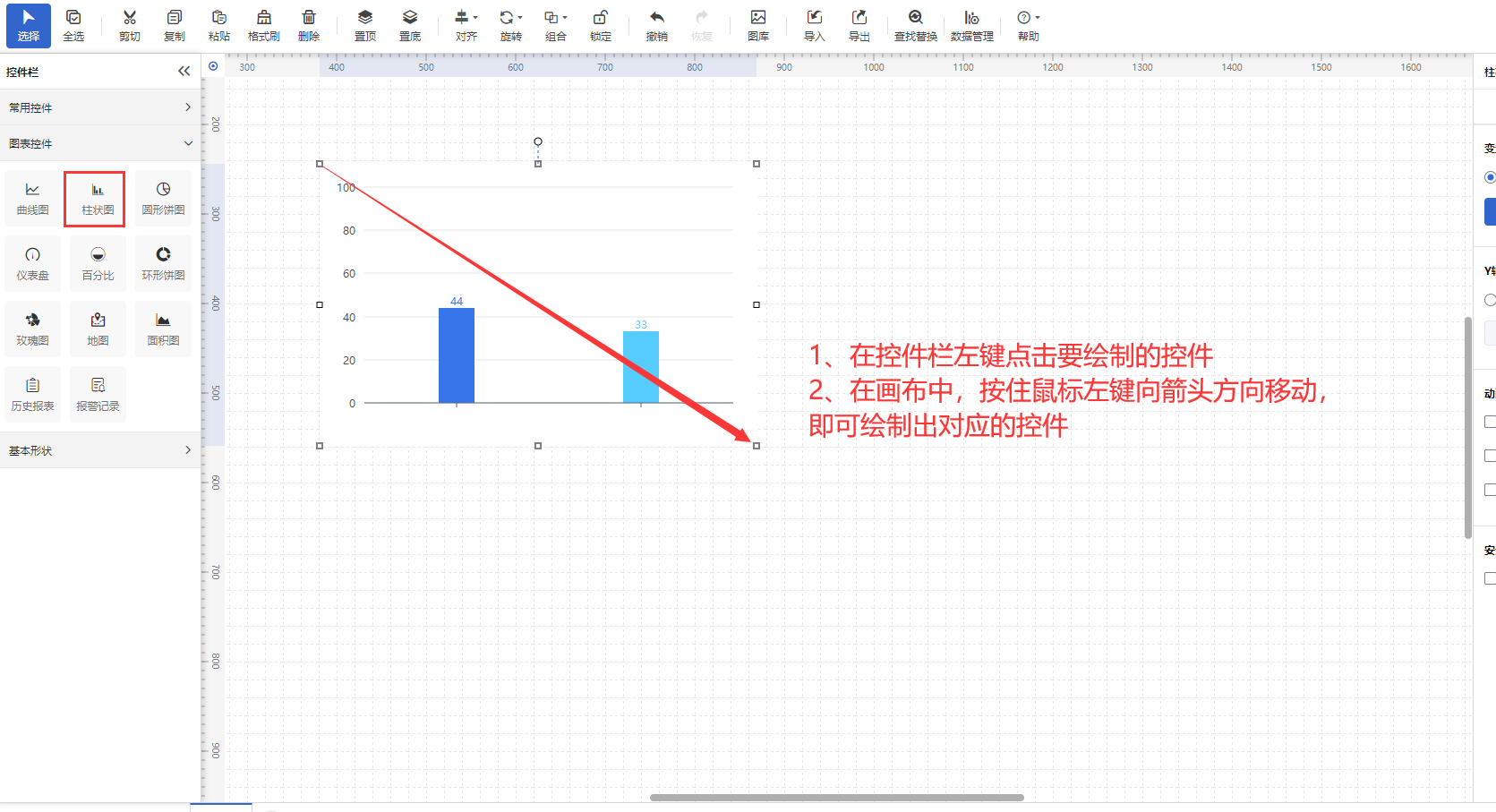
3.3.2 绑定变量
点击属性栏选择变量,为柱状图绑定变量
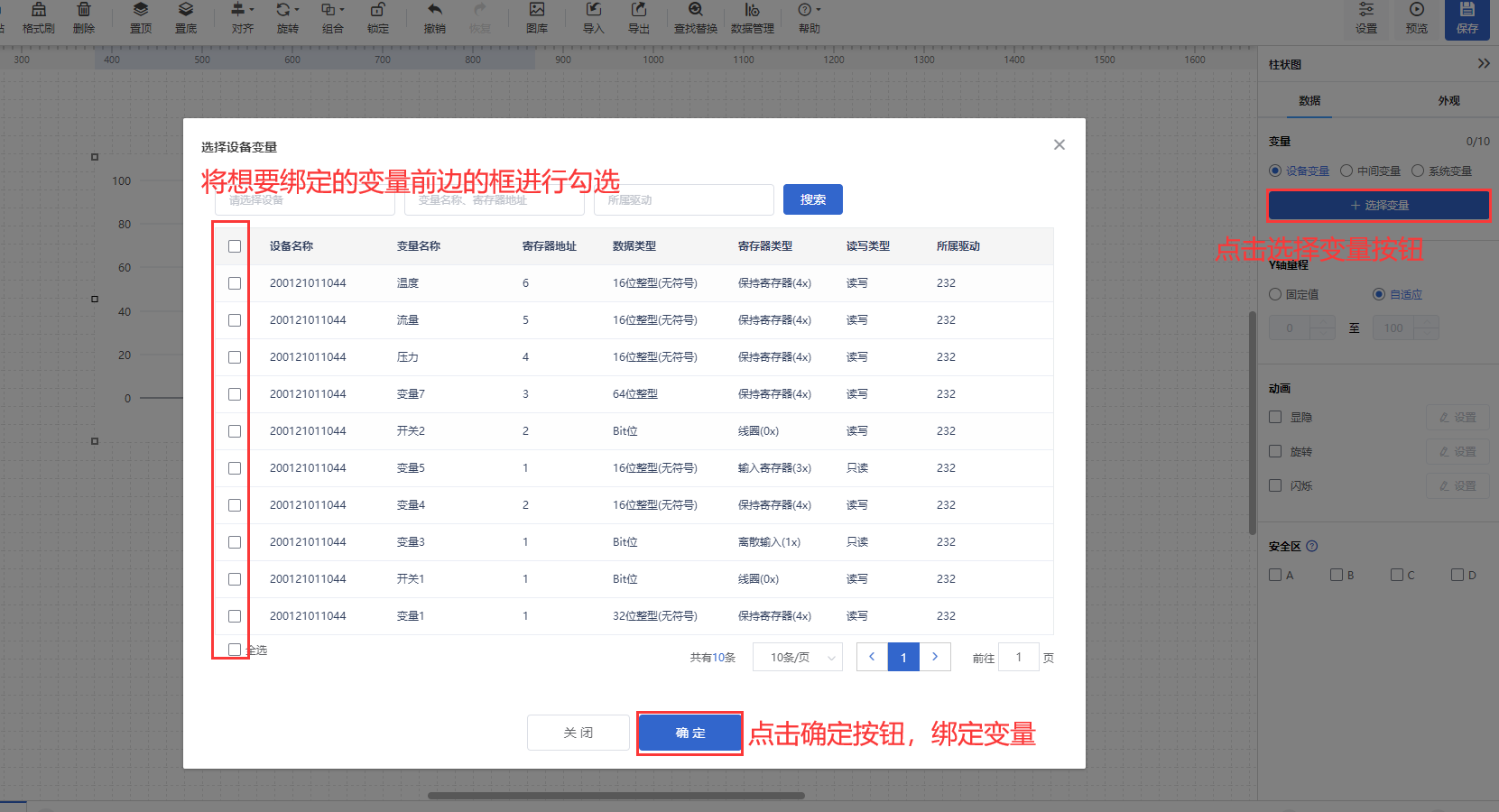
3.3.3 设置样式
为添加的柱状图设置样式,可以选择为柱状形选择合适的颜色,设置背景,轴线,柱间距,图例等
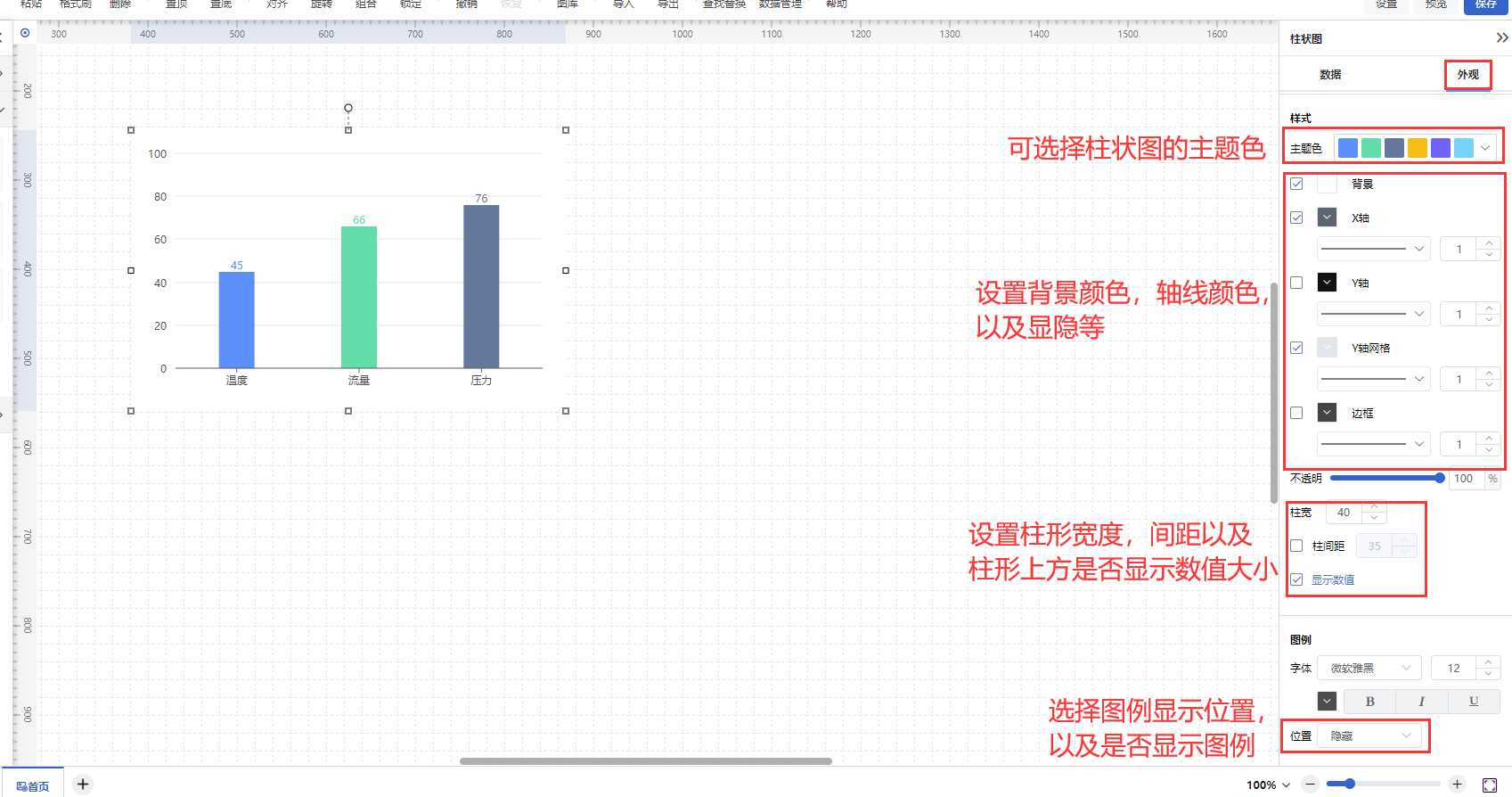
3.3.4 增加组态页面
点击状态栏中+号,添加组态页面
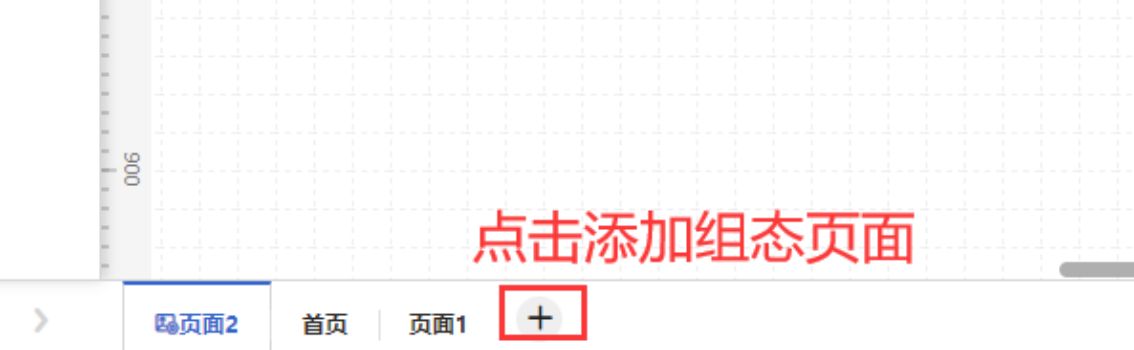
3.3.5 设置跳转新增组态页面
在首页中添加一个按钮,设置点击按钮跳转到新添加的组态页面中,可实现组态页面之间的互通
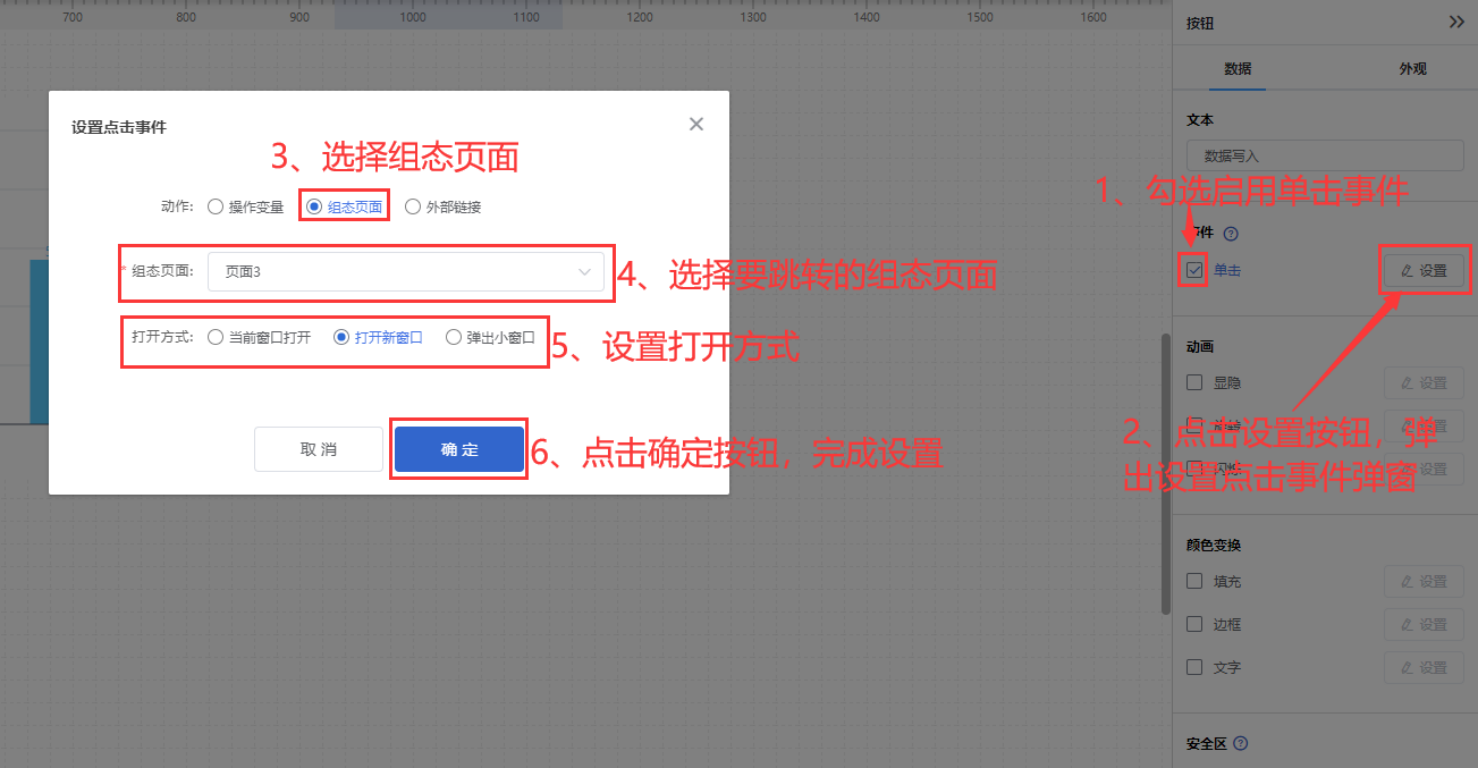
3.3.6 设置页面密码
可在新添加的组态页面中可设置一些控制变量写入的按钮,为了保证不被他人随便写入数据,可为其增加页面密码,在进入此页面时需要填写页面密码才可访问,在页面属性中勾选启用页面密码并设置密码
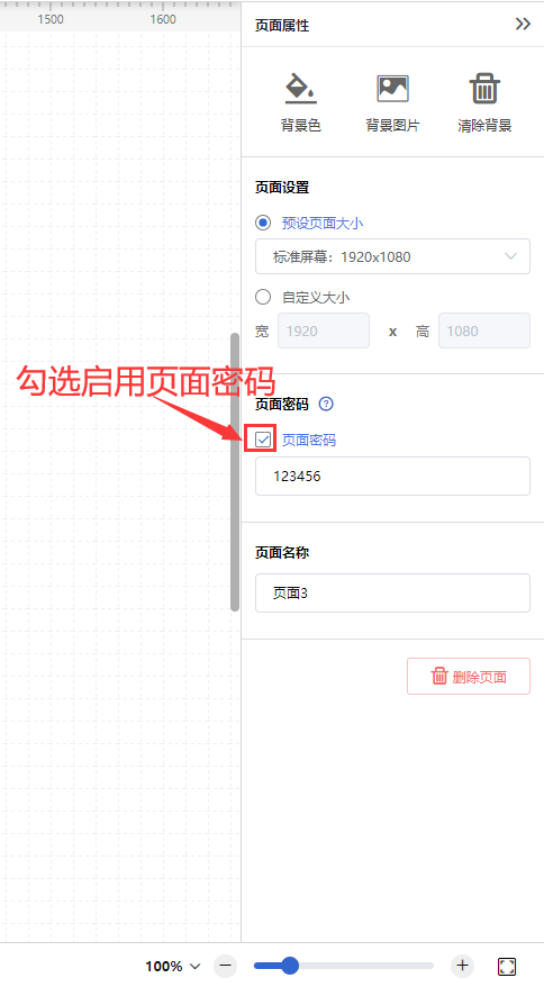
3.3.7 保存组态
编辑完组态后,点击保存按钮,可将当前已经编辑好的组态页面进行保存
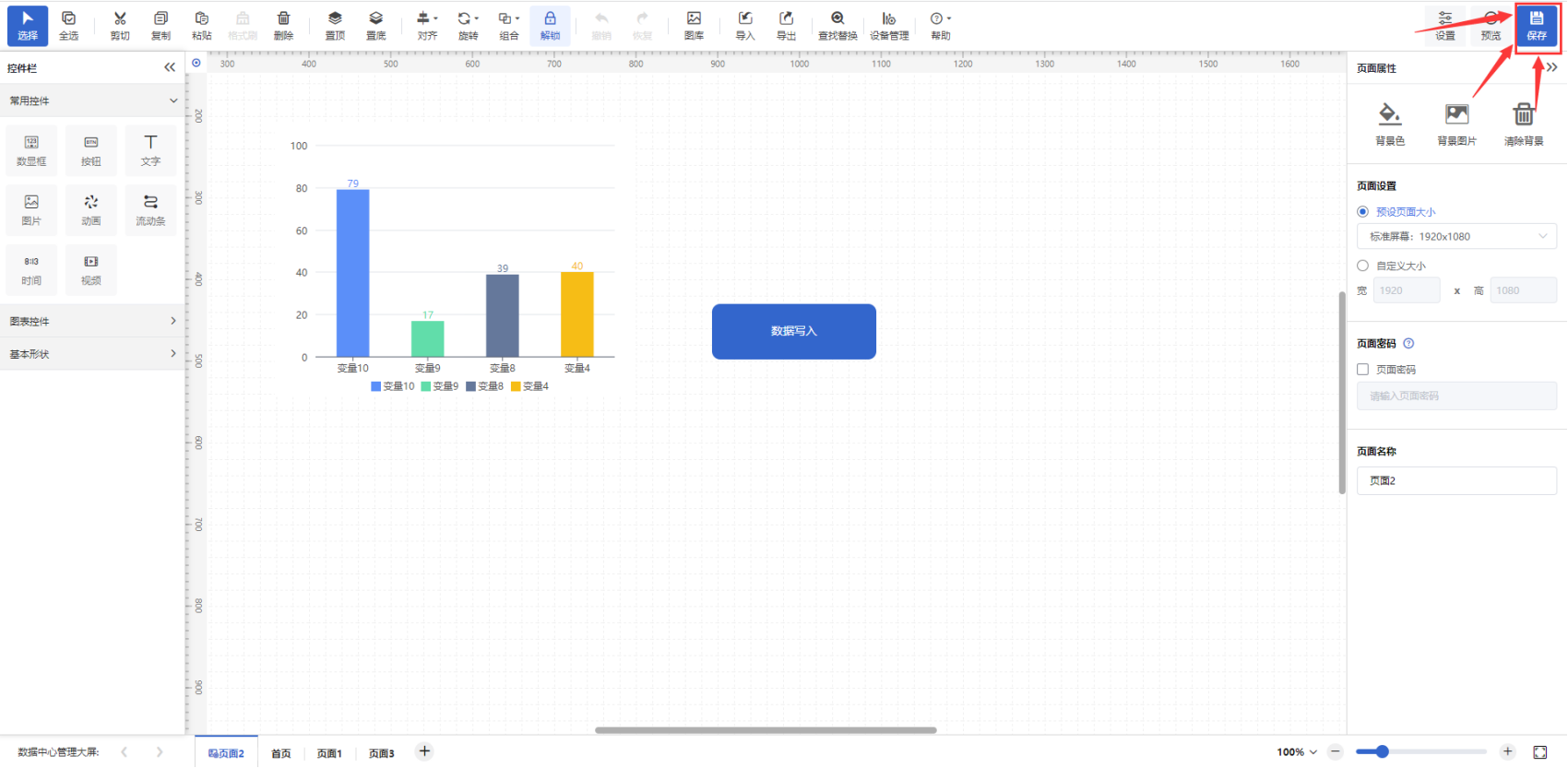
3.4 预览组态
3.4.1 组态编辑页预览
编辑好组态后,点击【预览】按钮,可查看当前的组态页面,如图
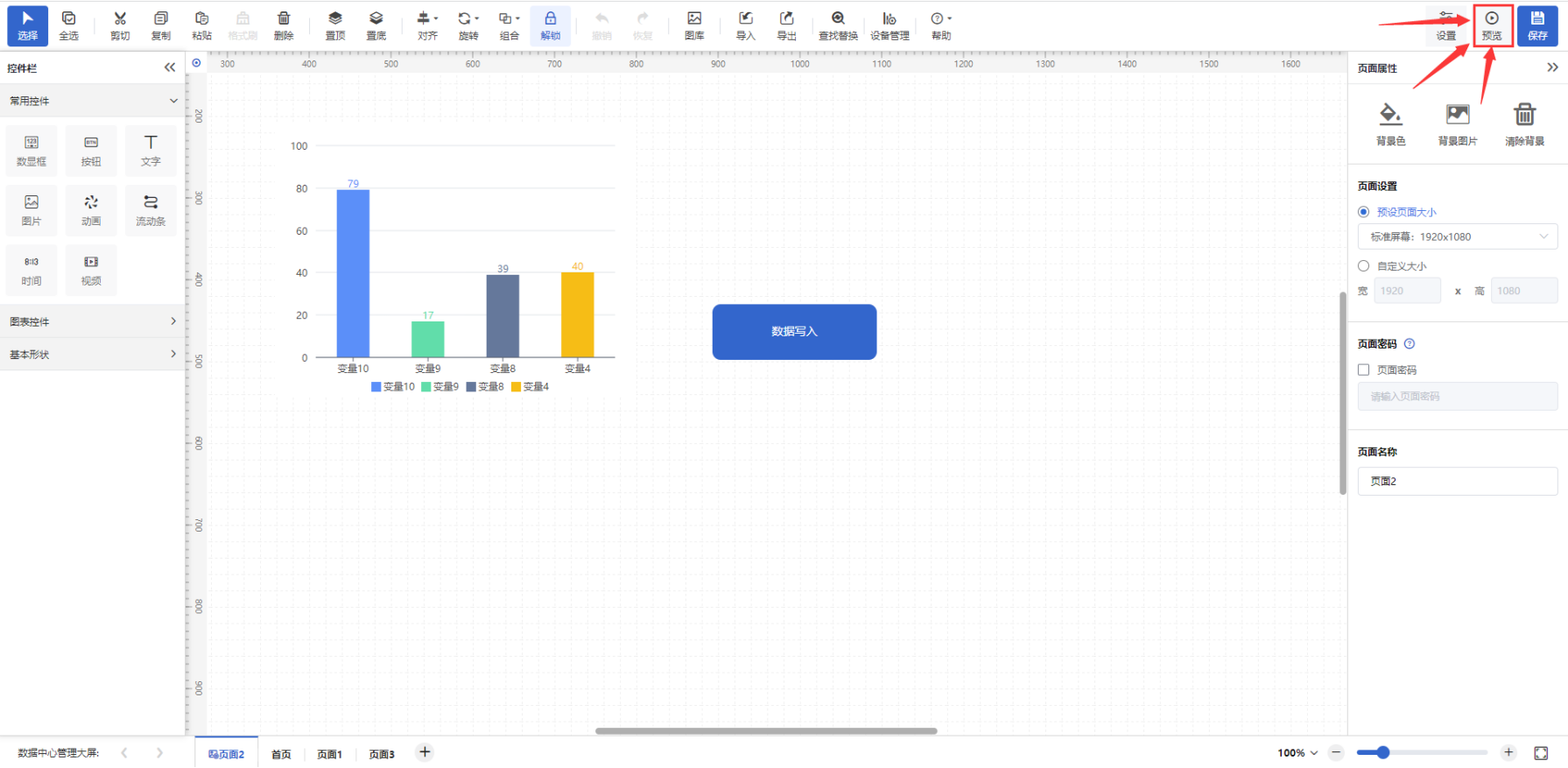
3.4.2 前台预览
也可进入前台页面查看该项目的组态页面,点击菜单【数据中心】,如图
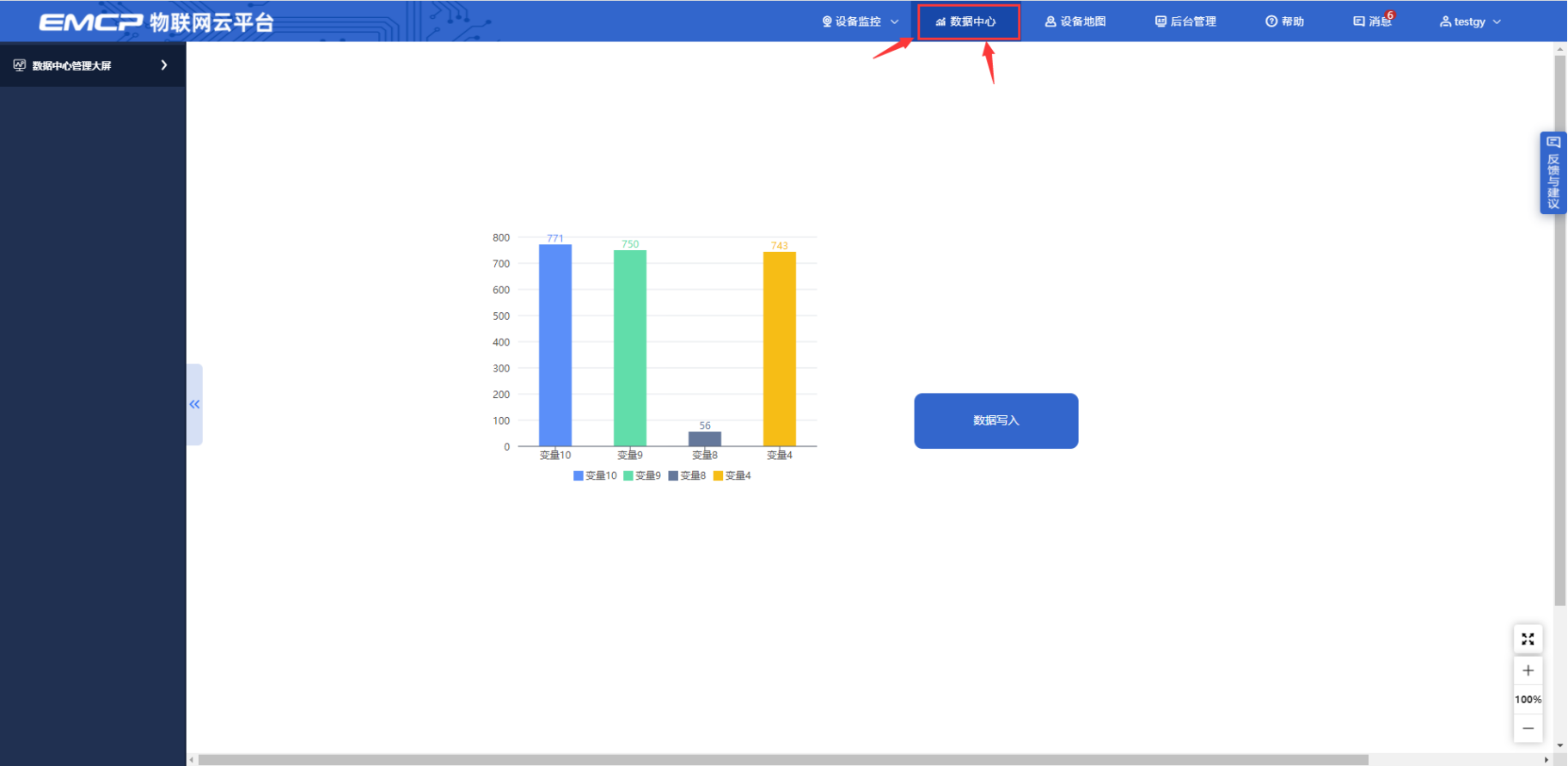
左侧数据中心列表,可进行收起/展开操作,可用于节省展示空间
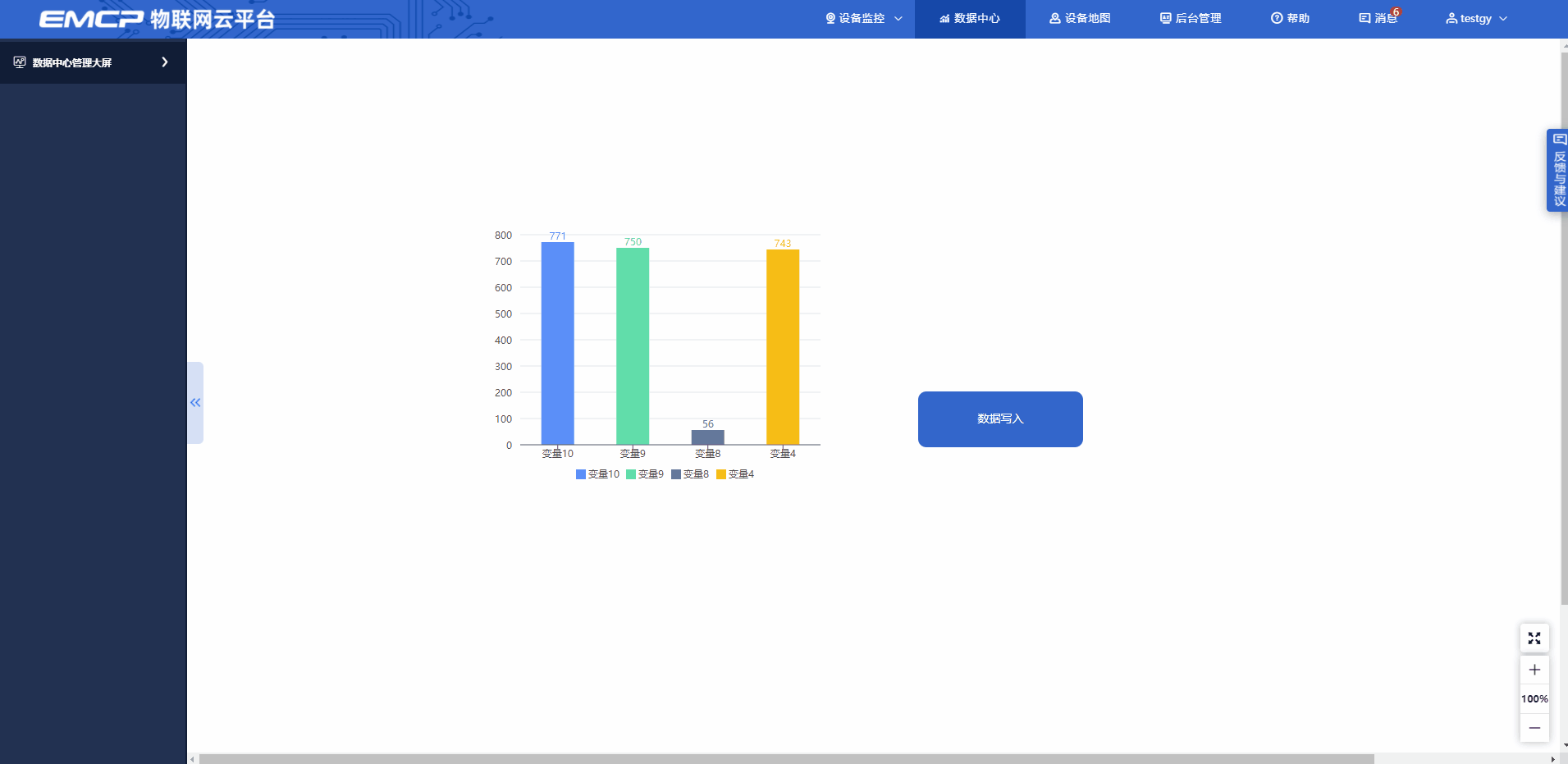
支持全屏操作,适用于大屏展示场景
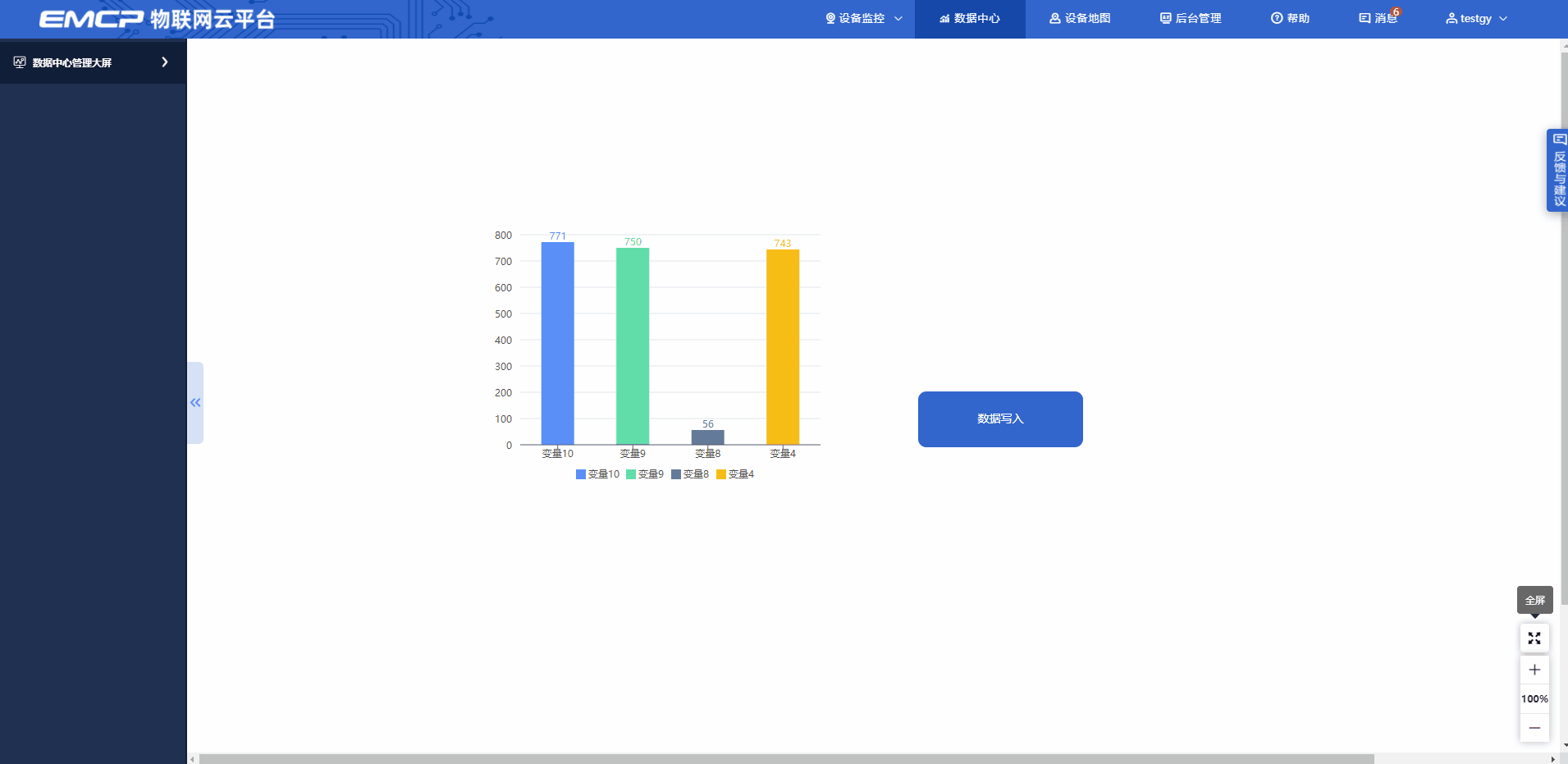
可针对于页面进行缩放
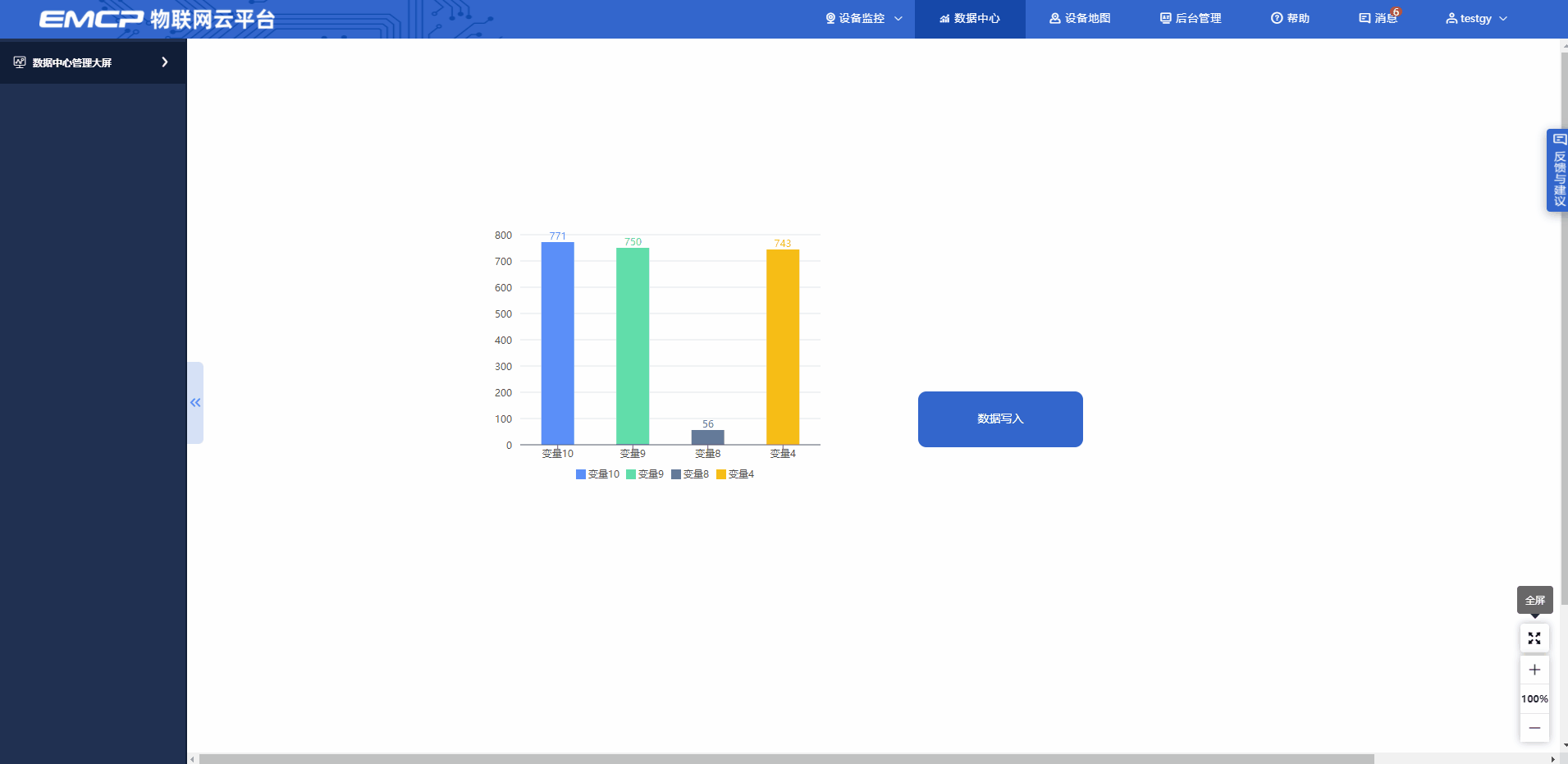
3.4.3 整体效果预览
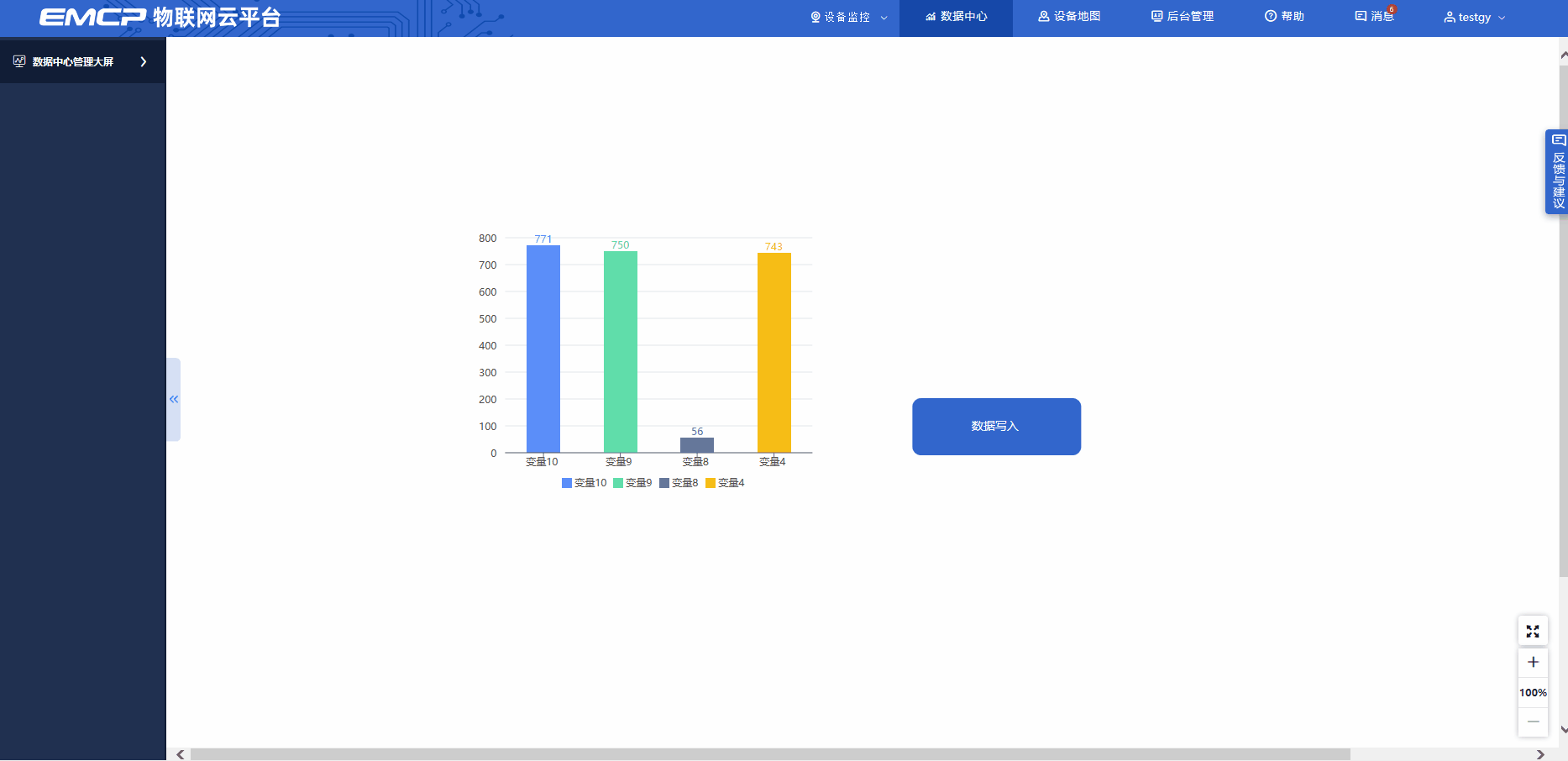
3.5分享项目
1)打开【后台管理】—【数据中心管理】,找到想要分享的项目,鼠标滑过更多按钮,显示出子菜单,点击【项目配置】按钮
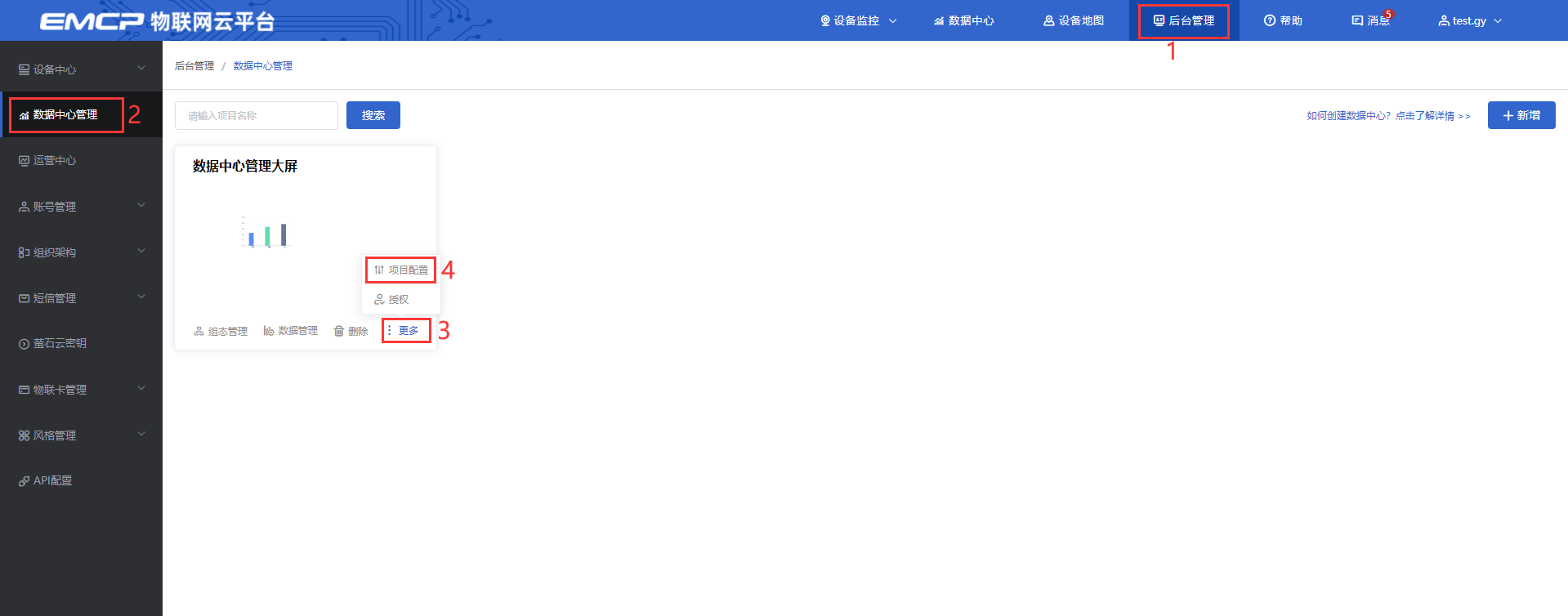
2)弹出项目配置信息弹窗,将分享项目设置为开启状态,点击【确定】按钮
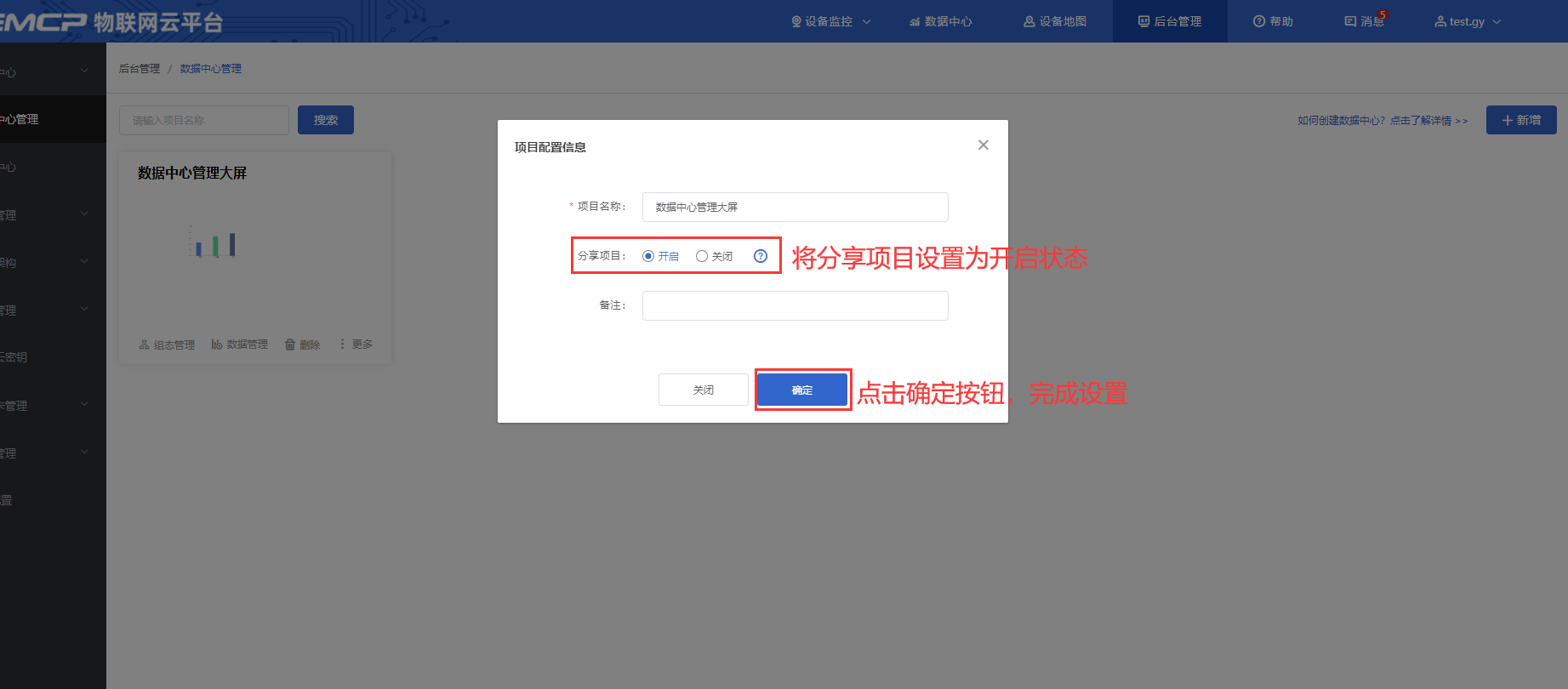
3)开启分享后,该项目右上角显示已分享按钮,点击【已分享】按钮,弹出分享弹窗,点击复制链接
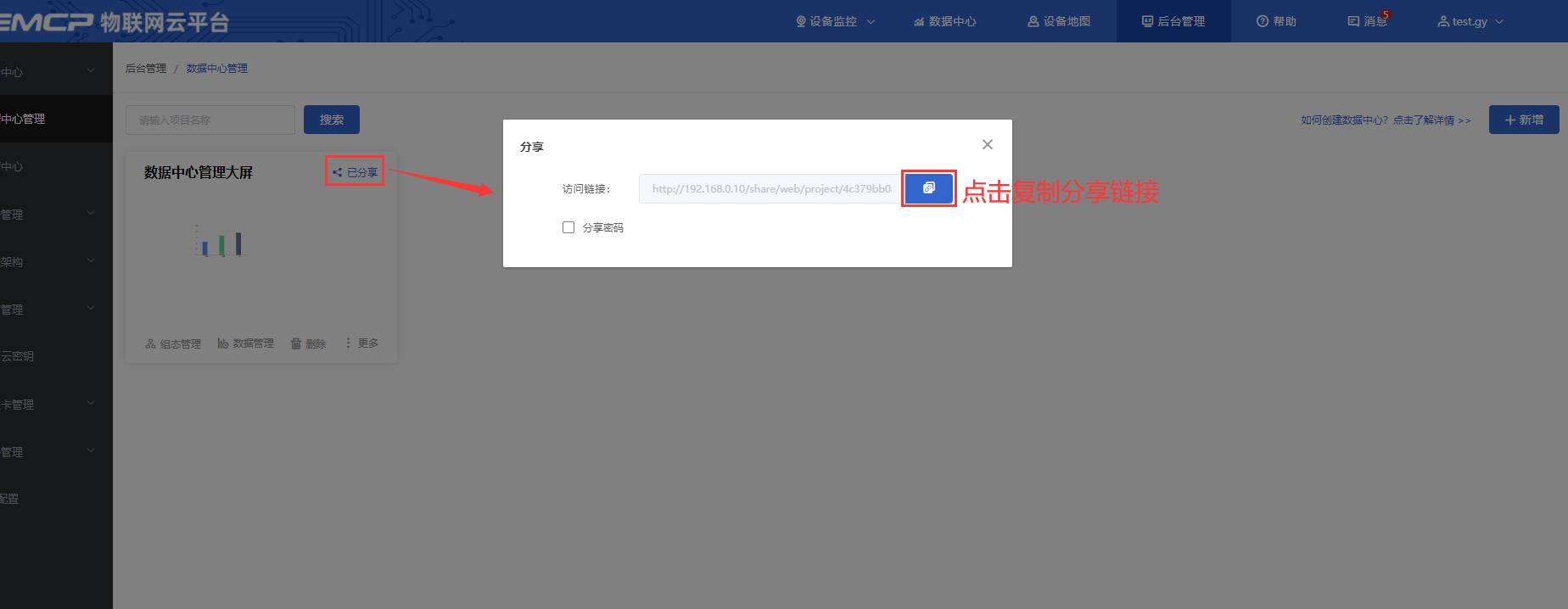
4)将复制的链接分享给他人,他人就可以查看该项目组态页面了
 帮助中心
帮助中心